RAD SA TEKSTUALNIM FUNKCIJAMA U MS EXCEL-U
Učenik: Stevan Savić
Škola: Ekonomska škola Niš
Odeljenje: IVF1
Mentor: Dejan Pejčić
Ovaj tekst ima za cilj da čitaoce uputi u korišćenje tekstualnih funkcija u okviru MS Excel softvera. Tekstualne funkcije imaju široku primenu kada je reč o radu u ovom softveru pa je s toga i poznavanje istih veoma bitno.
Za početak, da vidimo koje su to tekstualne funkcije najbitnije u MS Excel-u:
· Concatenate
· Left
· Len
· Lower
· Mid
· Proper
· Right
· Upper
Detaljno ćemo objasniti svrhu i način korišćenja svake od ovih funkcija u daljem tekstu.
Concatenate

Konkatenacija je funkcija koja nam omogućava da sadržinu dve ćelije prenesemo zajedno u treću ćeliju. Ukoliko npr. u jednoj ćeliji imamo ispisano ime, a u druogj prezime nekog lica, a potrebno nam je da u nekoj trećoj ćeliji imamo puno ime i prezime lica, to ćemo postići konkatenacijom. Potrebno je selektovati ćeliju u kojoj želimo da spojimo sadržaj dve prethodne ćelije, u okviru „insert functions" menija izabrati tekstualne funkcije, a zatim i konkatenaciju, a onda u prozoru „function arguments" izabrati željene ćelije čiji sadržaj želimo da se nađe u našoj selektovanoj ćeliji. Ipak, tada nećemo dobiti željeni rezulata jer će ime i prezime biti spojeni, što svakako ne želimo. Da bi se to izbeglo, umesto da „Text2" bude prezime, unećemo samo razmak obeležen znacima navoda, a onda će „Text3" u okviru Function arguments prozora biti prezime. Na taj način smo odvojili ime od prezimena i dobili željeni rezultat.
Left
Funkcija Left je takođe vrlo jednostavna za korišćenje. Služi kako bi iz sadržaja jedne ćelije izvukli, u drugoj ćeliji, određeni broj karaktera, s leve strane. Ovu funkciju možemo primeniti kada iz JMBG-a nekog lica želimo da izvučemo dan rođenja. Pošto prva dva karaktera predstavljaju dan rođenja, u Function arguments meniju, kao Text izabraćemo ćeliju u kojoj se nalazi željeni matični broj, a kao Num_chars staviti 2, jer želimo da izvučemo prva 2 karaktera.
Len

Funkcijom Len, utvrđuje se broj karaktera u nekoj ćeliji. Kada se otvori Function arguments prozor, dovoljno je samo selektovati ćeliju čiji broj karaktera želimo da utvrdimo.
Lower

Ukoliko su podaci iz neke ćelije uneti velikm slovima, a nama je potrebno da u drugoj ćeliji budu uneti malim slovima, iskoristićemo funkciju Lower kako bi ih „smanjili", odnosno iz „upper case" prebacili u „lower case". Postupak je i ovde veoma jednostavan; nakon što smo otvorili prozor Function Arguments, selektujemo ćeliju čije podatke želimo da „prepravimo" i taj izbor potvrdimo.
Mid
Ranije smo u tekstu objasnili primenu funkcije Left. Dali smo primer kada se iz JMBG-a izvlači dan rođenja neke osobe. Sa druge strane, funkcijom Mid, iz neke ćelije izdvojićemo željeni broj karaktera iz sredine. I ovde ćemo kao primer uzeti JMBG, s tim što nam je sada cilj da odredimo mesec u kome je osoba rođena. Nakon otvaranja prozora Function Arguments, biramo iz koje ćelije izvlačimo karaktere, zatim unosimo Start_num, odnosno redni broj prvog karaktera koji želimo da izvučemo (u našem slučaju 3) i na kraju, broj karaktera koje želimo da izvučemo, kod nas će to biti 2, pošto se radi o mesecu rođenja.
Proper
U slučaju da je nečije lično ime uneto kompletno velikim ili malim slovima, iskoristićemo funkciju Proper kako bi nam lična imena bila uneta gramatički ispravno. U slučaju da se u ćeliji nalaze dva niza karaktera odvojenih razmakom, npr. ime i prezime zajedno u jednoj ćeliji, funkcija Proper će i u imenu i u prezimenu staviti veliko početno slovo. Dovoljno je samo u Text polje Function Argument menija uneti oznaku ćelije čiji sadržaj želimo da ispravimo i taj izbor potvrdimo.
Right
Suprotno od funkcije Left, postoji i funkcija Right, čija je namena izdvajanje karaktera iz neke ćelije sa desne strane. Ovde ćemo kao primer uzeti kompletan datum rođenja, iz koga ćemo, pomoću funkcije Right izvući godinu rođenja. Postupak je identičan kao kod funkcije Right, jedina razlika je u strani s koje se podaci izvlače; u okviru prozora Function Arguments izaberemo ćeliju iz koje izvlačimo karaktere, a zatim izaberemo i koji broj karaktera izvlačimo, što je u našem slučaju 4, jer se radi o godini rođenja.
Upper
Ovom funkcijom ćemo sve karaktere iz jedne ćelije, bili oni uneti svim malim slovima ili sa početnim velikim slovom, ukoliko se radi o ličnom imenu, ispisati velikim slovima. Mi ćemo kao primer iskoristiti lično ime.Potrebno je u okviru Function Arguments prozora izabrati ćeliju iz koje ćete ispravljati podatke i potvrditi taj izbor.
Nadam se da ste prateći ovaj tekst savladali najvažnije tekstualne funkcije MS Excel-a i da će vam ovo znanje koristiti u daljem radu u ovom programu, a takođe je dobro poznavanje ovih funkcija, jedan od preduslova za dobro baratanje sličnim funkcijama u okviru drugog softvera iz Office paketa, MS Access-a.



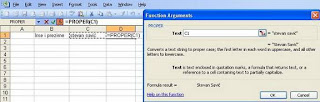


Нема коментара:
Постави коментар